Hoe om jou skootrekenaar op te stel om draadloos te druk
Meer en meer drukkers is verenigbaar met netwerkverbindings. Daarom is druk in die draadlose modus makliker as ooit. As jy die drukker direk met jou netwerk kan koppel, kan jy maklik met Windows-skootrekenaars en Mac-skootrekenaars druk. As jy nie `n netwerkdrukker het nie, kan jy `n drukker op `n rekenaar installeer en dit dan maklik met jou rekenaar kan deel.
conținut
stappe
Voordat jy begin

1
Gaan jou drukker na As jy draadloos vanaf jou skootrekenaar wil druk, het jy twee basiese opsies om `n drukker te installeer: jy kan `n netwerkdrukker installeer wat direk met jou plaaslike netwerk verbind of jy kan `n drukker wat met `n ander rekenaar verbind is, deel. jou netwerk Dit is waarskynlik dat die opsie wat u kies, bepaal word deur die verbindings wat met u drukker verenigbaar is, sowel as die opset van u plaaslike netwerk.
- Die meeste moderne drukkers kan aan jou plaaslike draadlose netwerk koppel. Sommige netwerkdrukkers kan net deur `n Ethernet-kabel verbind word. Dit is waarskynlik dat ouer of goedkoper drukkers via `n USB aan `n rekenaar moet koppel en dan op die netwerk deel.

2
Ondersoek jou netwerk en jou behoeftes. In die algemeen kan drukkers wat direk aan die netwerk koppel, gebruik word deur skootrekenaars met laptops van Windows en Mac. Printers wat aan `n rekenaar gekoppel is en dit op die netwerk deel, kan maklik gebruik word deur rekenaars met dieselfde bedryfstelsel (Windows-met-Windows of Mac-met-Mac), maar dit word `n bietjie meer ingewikkeld wanneer dit gedeel word tussen verskillende bedryfstelsels. Dit vereis stappe `n bietjie anders, so Klik hier vir instruksies oor hoe om `n drukker tussen verskillende bedryfstelsels te deel.
Metode 1
Druk op `n netwerk drukker

1
Sluit jou drukker aan op jou plaaslike netwerk. Die proses om dit te doen sal wissel vir elke drukker.
- As jy jou printer via Ethernet verbind, koppel jy die Ethernet-poort van die drukker aan op `n oop poort op jou router of netwerk skakelaar. Dit is gewoonlik alles wat jy moet doen vir `n Ethernet-drukker.
- As jy `n draadlose drukker gaan koppel, moet jy die skerm van die drukker gebruik om dit aan jou draadlose netwerk te koppel. U moet die SSID (netwerknaam) van u draadlose netwerk kies en die wagwoord invoer as dit beskerm word. Dieselfde proses sal wissel afhangende van die drukker, dus gaan die produkinstruksies na.

2
Koppel aan die netwerk drukker (Windows). Nadat u die drukker op die netwerk geïnstalleer het, kan u dit vanaf u skootrekenaar aansluit. Hierdie instruksies is van toepassing op alle weergawes van Windows.

3
Koppel aan die netwerk drukker (Mac). Nadat u die drukker op die netwerk geïnstalleer het, kan u dit vanaf u skootrekenaar aansluit. Hierdie instruksies is van toepassing op alle weergawes van OS X. Let daarop dat die netwerk drukker verenigbaar is met AirPrint of Bonjour (byna alle moderne drukkers is verenigbaar).

4
Druk saam met u nuut geïnstalleerde drukker. Nadat u u netwerk drukker aan u bedryfstelsel bygevoeg het, kan u met u druk as u dit direk aan die skootrekenaar gekoppel het. Maak die dialoog oop "druk" In enige program en in die lys kies die netwerk drukker om daarmee saam te druk.
Metode 2
Deel die drukker tussen Windows-rekenaars

1
Installeer die drukker op die rekenaar wat dit sal deel. Die rekenaar moet aan wees wanneer u wil druk - installeer dit dan op `n rekenaar wat gewoonlik op is.
- Die meeste drukkers kan net geïnstalleer word deur hulle via USB te koppel. Gaan die instruksies van u drukker na as u dit nie kan installeer op die rekenaar wat dit sal deel nie.

2
Skep `n groep by die huis (Windows 7 en verder). As al die rekenaars in u netwerk Windows 7 of `n nuwer weergawe het, kan u die Tuisgroep-funksie gebruik om u printer vinnig en maklik te deel. As jy Windows Vista of XP gebruik, gaan direk na stap 5 van hierdie afdeling.

3
Koppel aan die groep by die huis op jou skootrekenaar. Noudat jy die groep by die huis aangeskakel het, kan jy dit op jou skootrekenaar koppel.

4
Druk saam met die gedeelde drukker. Noudat jou skootrekenaar by die huis aan die groep gekoppel is, kan jy die gedeelde drukker kies asof dit direk met die skootrekenaar verbind is. Maak seker dat die rekenaar wat die drukker deel, aangeskakel is.

5
Skakel die funksie Lêer en drukkerdeling aan en deel die drukker handmatig as u nie die groepe tuis kan gebruik nie. As die skootrekenaar of rekenaar wat die drukker deel, het Vista of `n vorige weergawe, moet u die drukker handmatig deel.

6
Installeer die gedeelde drukker op die skootrekenaar. Nadat u die drukker gedeel het, moet u dit op u skootrekenaar installeer sodat u dit kan kies.
Metode 3
Deel `n drukker tussen Mac-rekenaars

1
Installeer die drukker op die rekenaar wat dit sal deel. Die rekenaar moet aan wees wanneer u wil druk - installeer dit dan op `n rekenaar wat gewoonlik die meeste bly.
- Gewoonlik, as jy `n drukker op `n Mac installeer, moet jy dit net deur USB koppel en OS X sal alles outomaties installeer.

2
Aktiveer die opsie vir deel drukker op die Mac waar die drukker geïnstalleer is. Nadat u die drukker geïnstalleer het, moet u die opsie vir die deelprinter aktiveer sodat u skootrekenaar daaraan kan koppel.

3
Deel die drukker Nadat u die opsie aangeskakel het, moet u die drukker van dieselfde venster deel. Merk die blokkie langs die geïnstalleerde drukker om dit te deel.

4
Koppel aan die printer wat op jou Mac geïnstalleer is. Nadat u die drukker gedeel het, kan u dit vanaf u Mac-laptop aansluit.

5
Druk saam met die gedeelde drukker. Nadat u die gedeelde drukker op u skootrekenaar geïnstalleer het, kan u dit druk asof dit direk op die skootrekenaar verbind is. Maak seker dat die rekenaar waaraan jy gekoppel is, aangeskakel is.
Deel op sosiale netwerke:
Verwante
 Hoe om `n HP Deskjet 3050-drukker aan te sluit op `n draadlose router
Hoe om `n HP Deskjet 3050-drukker aan te sluit op `n draadlose router Hoe om `n HP Deskjet 5525-drukker aan te sluit by u tuisnetwerk
Hoe om `n HP Deskjet 5525-drukker aan te sluit by u tuisnetwerk Hoe om `n geskandeerde dokument per e-pos direk met `n HP Deskjet 5525 te stuur
Hoe om `n geskandeerde dokument per e-pos direk met `n HP Deskjet 5525 te stuur Hoe om `n drukker by `n Mac of iOS-toestel te voeg
Hoe om `n drukker by `n Mac of iOS-toestel te voeg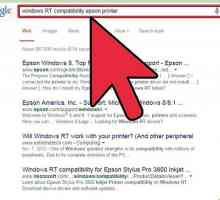 Hoe om `n drukker in Windows 8 by te voeg
Hoe om `n drukker in Windows 8 by te voeg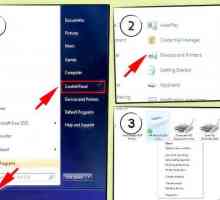 Hoe om `n USB-drukker aan te sluit
Hoe om `n USB-drukker aan te sluit Hoe om `n MacBook Pro aan `n drukker te koppel
Hoe om `n MacBook Pro aan `n drukker te koppel Hoe om te koppel aan `n Epson XP 400-drukker
Hoe om te koppel aan `n Epson XP 400-drukker Hoe om `n drukker op `n netwerk op te stel met Windows 7
Hoe om `n drukker op `n netwerk op te stel met Windows 7 Hoe om `n drukker `n drukker met `n draadlose router te maak
Hoe om `n drukker `n drukker met `n draadlose router te maak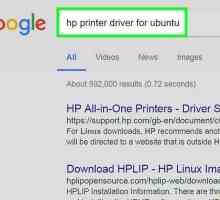 Hoe om `n drukkerybestuurder in Ubuntu te installeer
Hoe om `n drukkerybestuurder in Ubuntu te installeer Hoe om die draadlose verbinding vir `n drukker te installeer
Hoe om die draadlose verbinding vir `n drukker te installeer Hoe om `n plaaslike drukker te installeer
Hoe om `n plaaslike drukker te installeer Hoe om `n netwerk drukker te installeer
Hoe om `n netwerk drukker te installeer Hoe om `n dokument op `n Canon-drukker te skandeer
Hoe om `n dokument op `n Canon-drukker te skandeer Hoe om HP universele drukwerk te gebruik
Hoe om HP universele drukwerk te gebruik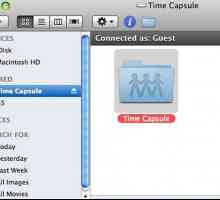 Hoe om `n drukker by Time Capsule te voeg
Hoe om `n drukker by Time Capsule te voeg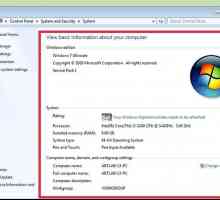 Hoe om `n HP-drukker by `n draadlose netwerk by te voeg
Hoe om `n HP-drukker by `n draadlose netwerk by te voeg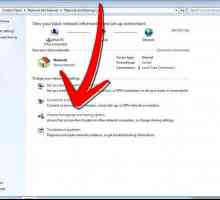 Hoe om `n drukker in `n netwerk te deel
Hoe om `n drukker in `n netwerk te deel Hoe om `n drukker te deel
Hoe om `n drukker te deel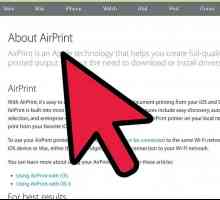 Hoe om `n drukker aan te sluit op `n iPad
Hoe om `n drukker aan te sluit op `n iPad
 Hoe om `n drukker by `n Mac of iOS-toestel te voeg
Hoe om `n drukker by `n Mac of iOS-toestel te voeg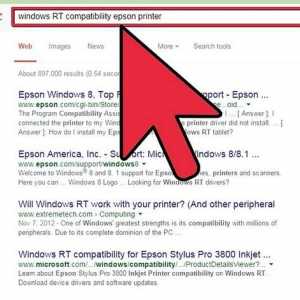 Hoe om `n drukker in Windows 8 by te voeg
Hoe om `n drukker in Windows 8 by te voeg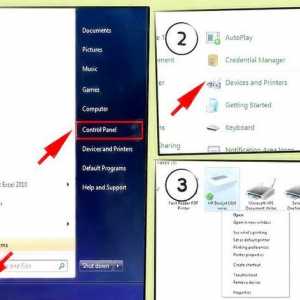 Hoe om `n USB-drukker aan te sluit
Hoe om `n USB-drukker aan te sluit Hoe om `n MacBook Pro aan `n drukker te koppel
Hoe om `n MacBook Pro aan `n drukker te koppel Hoe om te koppel aan `n Epson XP 400-drukker
Hoe om te koppel aan `n Epson XP 400-drukker Hoe om `n drukker op `n netwerk op te stel met Windows 7
Hoe om `n drukker op `n netwerk op te stel met Windows 7 Hoe om `n drukker `n drukker met `n draadlose router te maak
Hoe om `n drukker `n drukker met `n draadlose router te maak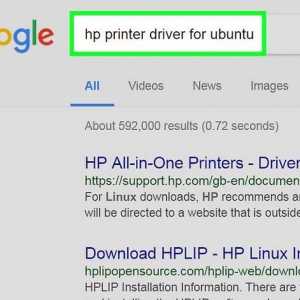 Hoe om `n drukkerybestuurder in Ubuntu te installeer
Hoe om `n drukkerybestuurder in Ubuntu te installeer